Qt的移植包括步骤如下:
1、下载并安装VMware WorkStation 12(最好比较高级的版本,早期的版本共享目录在虚拟机里可能显 示不了)。
2、下载ubuntu 14.0.4(最好是lts版本,免去要自己去安装g++等一些需要的软件)。
3、创建虚拟机并开启root用户
- 按下Ctrl+Alt+T组合键打开终端命令窗口,输入并执行sudo passwd root,设置root用户密码。
- 进入目录/usr/share/lightdm/lightdm.conf.d,打开50-unity-greeter.conf文件,在后面追加以下内容并保存,重启后就可以选择以root用户登录了。
user-session=ubuntu
greeter-show-manual-login=true
all-guest=false
4、环境准备
- 安装automake、libtool 和主机上的Qt工具
$ sudo apt-get install automake autoconf libtool m4
$ sudo apt-get install libX11-dev libXext-dev libXtst-dev libXrender-dev
$ sudo apt-get install libqt4-core libqt4-dev libqt4-webkit qt4-demos
- 安装交叉编译器
将交叉编译器压缩包(gcc-linaro-arm-linux-gnueabihf-4.7-2013.03-20130313_linux.tar.bz2)放在/opt目录下,并解压在此处(arm-linux-gnueabihf),编译/etc/profile文件加入
交叉编译器路径(export PATH=/opt/arm-linux-gnueabihf/bin:$PATH)。
- 重启虚拟机,使环境变量生效,使用命令arm-linux-gnueabihf-gcc -v 检查环境是否生效。
5、下载tslib和Qt
- 到 github 下载 tslib最新版,地址:https://github.com/kergoth/tslib,下载后文件名为:tslib-master.zip。
- 到 Qt 官网下载合适的 Qt 版本,地址:http://download.qt-project.org/archive/qt/。本教程以 4.7.2为例,下载的压缩包名称为: qt-everywhere-opensource-src-4.7.2.tar.gz。
6、编译安装tslib
- 新建目录/opt/qt-4.7.2-arm,tslib和qt都会安装在该目录(很多arm板都只开放opt目录,安装这这里,以后移到arm板上比较方便)。
- 解压tslib,解压后为tslib-master。
- 编译安装tslib
$ cd tslib-master
$ ./autogen.sh
$ ./configure CC=arm-linux-gnueabihf-gcc CXX=arm-linux-gnueabihf-g++ --host=arm-linux-gnueabihf --prefix=/opt/qt-4.7.2-arm ac_cv_func_malloc_0_nonnull=yes
$ make
$ sudo make install
完成后,tslib会按安装到主机/opt/qt-4.7.2-arm 目录下。
进入下一步之前,先将主机中 //opt/qt-4.7.2-arm/etc/ts.conf 文件第二行“#module_raw input”的注释去掉,变为“module_raw input”,注意一定要顶格。
7、编译安装qt
- 解压qt-everywhere-opensource-src-4.7.2.tar.gz到/op目录下,重命名为qt-opensource-src.4.7.2。
- 在qt-opensource-src.4.7.2/mkspace/qws目录将linux-arm-g++拷贝一份并重命名为linux-am335x-g++。
- 进入linux-am335x-g++文件夹,修改qmake.conf文件内容
#
# qmake configuration for building with arm-linux-g++
#
include(../../common/g++.conf)
include(../../common/linux.conf)
include(../../common/qws.conf)
# modifications to g++.conf
QMAKE_INCDIR = /opt/qt-4.7.2-arm/include
QMAKE_LIBDIR = /opt/qt-4.7.2-arm/lib
QMAKE_CC = arm-linux-gnueabihf-gcc -lts
QMAKE_CXX = arm-linux-gnueabihf-g++ -lts
QMAKE_LINK = arm-linux-gnueabihf-g++ -lts
QMAKE_LINK_SHLIB = arm-linux-gnueabihf-g++ -lts
# modifications to linux.conf
QMAKE_AR = arm-linux-gnueabihf-ar cqs
QMAKE_OBJCOPY = arm-linux-gnueabihf-objcopy
QMAKE_STRIP = arm-linux-gnueabihf-strip
load(qt_config)
- 配置Qt
./configure -opensource -embedded armv7 -xplatform qws/linux-am335x-g++ --prefix=/opt/qt-4.7.2-arm -no-cups -nomake examples -nomake demos -qt-zlib -qt-libjpeg -qt-libmng -qt-libpng -depths 16,24,32 -qt-gfx-linuxfb -qt-gfx-transformed -no-gfx-qvfb -qt-gfx-vnc -qt-gfx-multiscreen -qt-kbd-tty -qt-mouse-tslib -no-openssl -no-phonon -no-phonon-backend -no-nas-sound -no-exceptions -svg -no-webkit -no-qt3support -no-multimedia -no-xmlpatterns -DQT_QLOCALE_USES_FCVT -DQT_NO_QWS_CURSOR -no-pch -I/opt/qt-4.7.2-arm/include -L/opt/qt-4.7.2-arm/lib -confirm-license
make
make install
完成后,qt4.7.2会安装到主机/opt/qt-4.7.2-arm目录下。
- 设置环境变量,编辑/etc/profile文件,在最后添加如下内容
export PATH=/opt/arm-linux-gnueabihf/bin:$PATH
export TSLIB_ROOT=/opt/4.7.2
export TSLIB_CONFFILE=$TSLIB_ROOT/etc/ts.conf
export TSLIB_PLUGINDIR=$TSLIB_ROOT/lib/ts
export LD_LIBRARY_PATH=$TSLIB_ROOT/lib
说明:
1、 -embedded armv7:armv7是arm芯片的架构(arm9对应armv5,arm11对应armv6,cortex-a8和cortex-a9对应armv7)
8、安装QT Creator 2.2.0,并设置
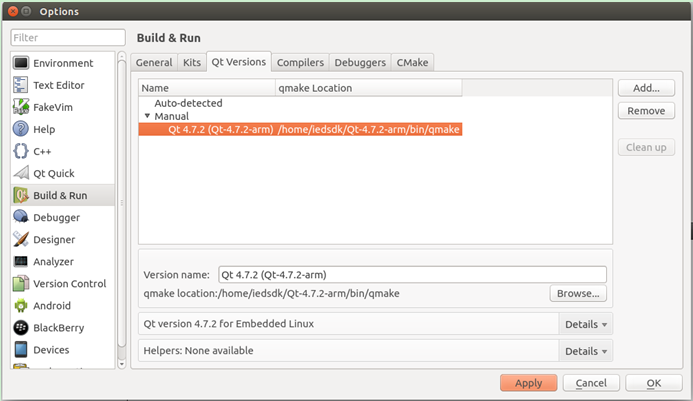
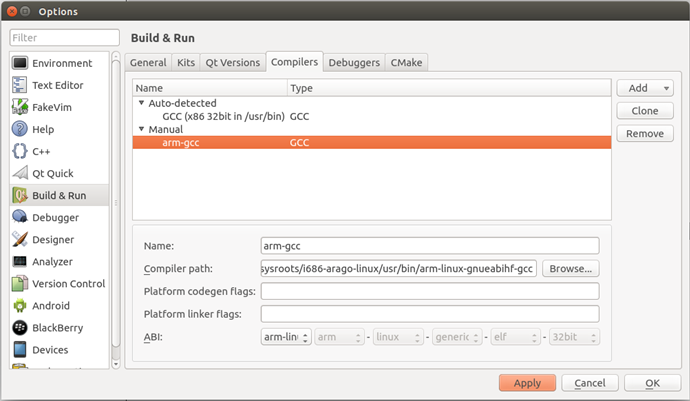
9、移植Qt到开发板
将/opt/qt-4.7.2-arm文件夹压缩后,拷贝到开发板/opt目录下再解压,在/etc/profile文件里配置环境
export QTDIR=/opt/qt-4.7.2-arm
export LD_LIBRARY_PATH/$QTDIR/lib;$LD_LIBRARY_PATH
export QT_QWS_FONTDIR=$QTDIR/lib/fonts
export QWS_SIZE=800x400
export QWS_DISPLAY=LinuxFb:/dev/fb0(这个根据开发板而定)
export QWS_MOUSE_PROTO=Tslib:/dev/input/mice(这个根据开发板而定)